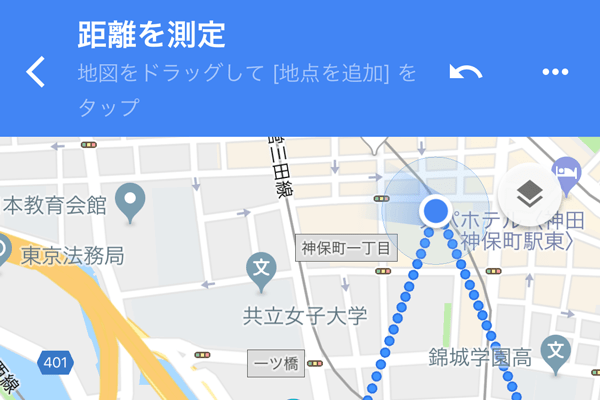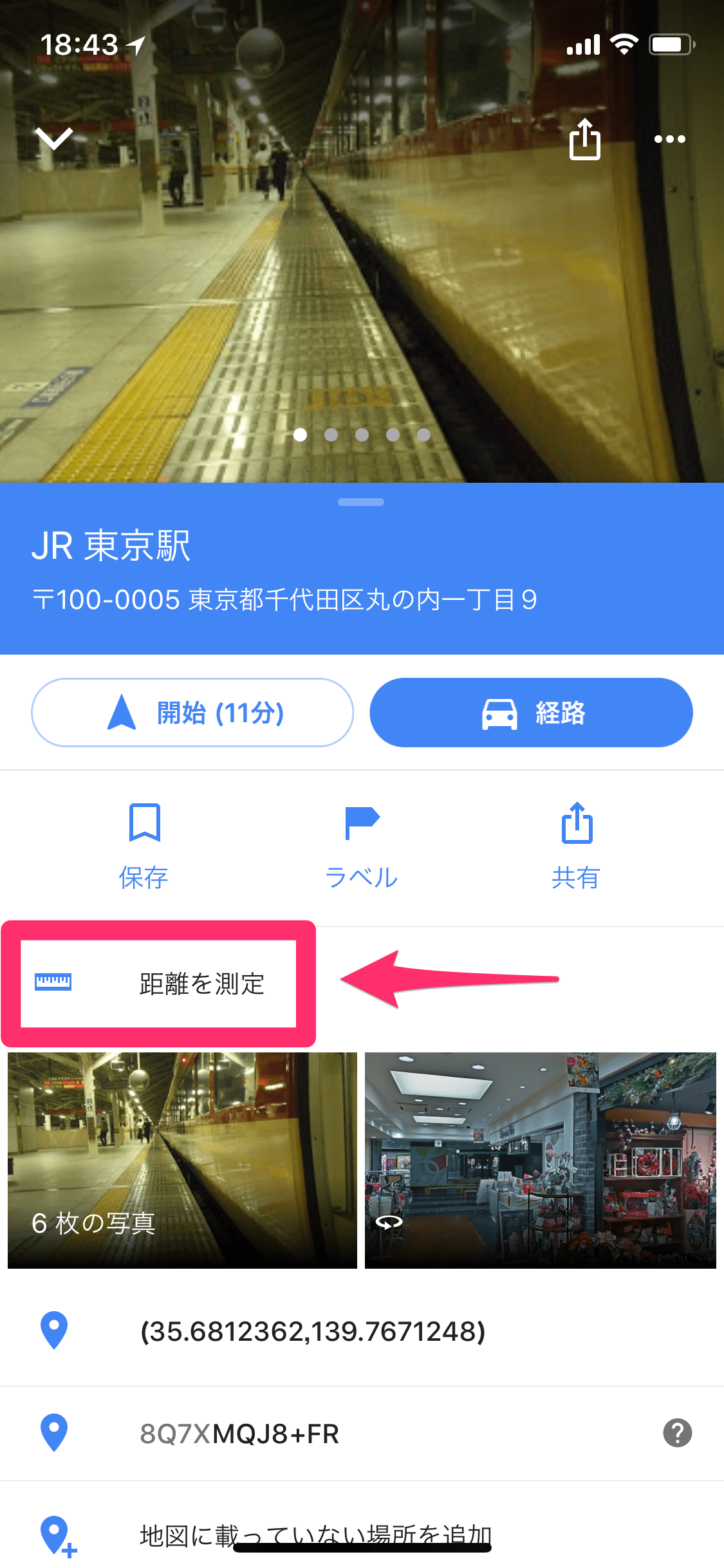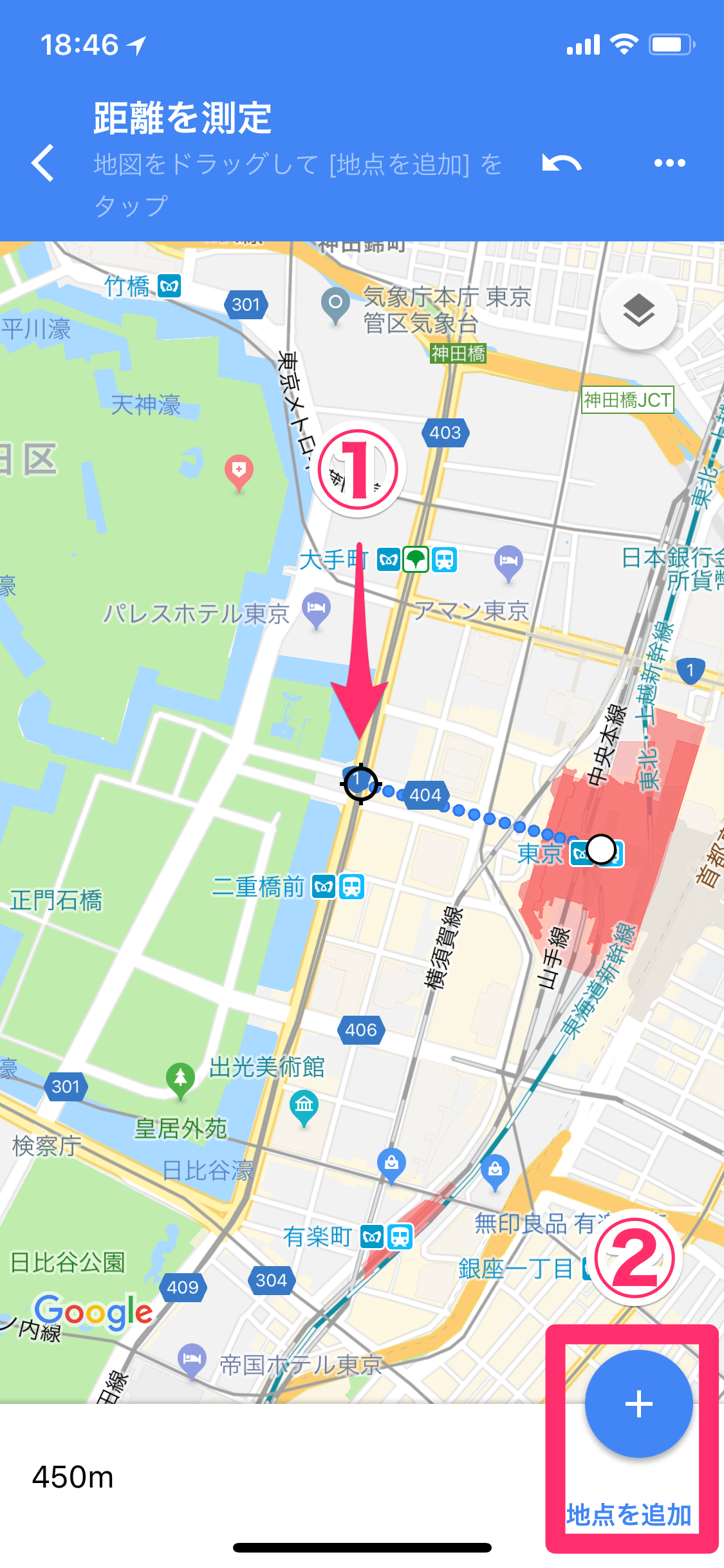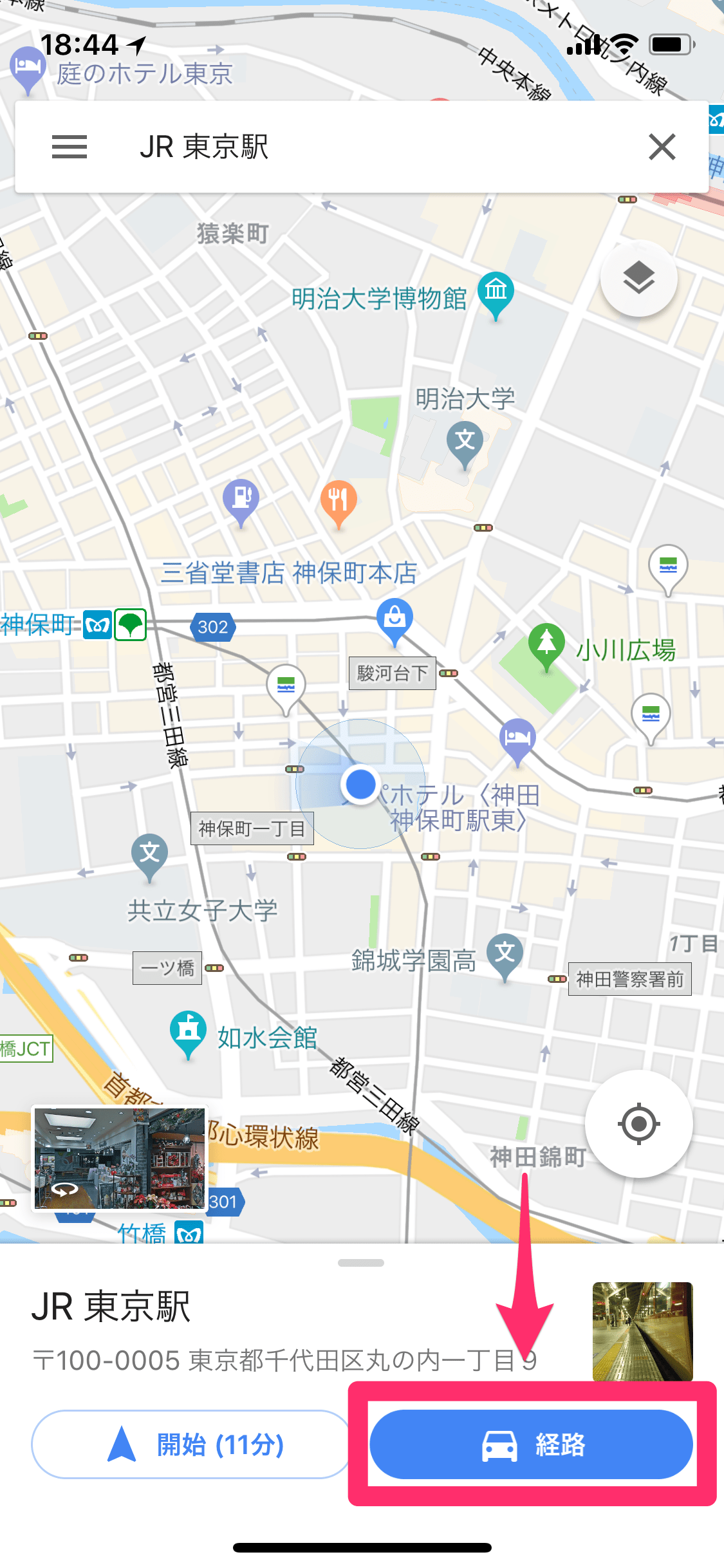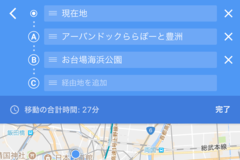iPhoneの地図アプリにはiOS標準の[マップ]がありますが、[Googleマップ]をメインに使っている人は多いと思います。地図の精度や機能の豊富さで、Googleマップにはやはり信頼感がありますよね。
特に機能については、標準の[マップ]にはないけど[Googleマップ]にはある、というものがいくつかあります。そのうちの1つが、ここで紹介する「地点間の直線距離を測る」機能です。
iPhoneユーザーの場合、以前はPC(ブラウザー)版のGoogleマップで調べる必要がありましたが、アプリだけでも直線距離を計測できるようになりました。さっそく操作方法を見てみましょう!
11つ目の地点を選択する
Googleマップのアプリを起動し、直線距離を測りたい1つ目の地点を長押し(ロングタッチ)して選択します。
2地点の詳細を表示する
地点の情報が表示されたら、上へスワイプして詳細を表示します。
3距離の測定を開始する
[距離を測定]が表示されるので、タップしましょう。
42つ目の地点を選択する
画面中央に「○」が表示されました。この「○」が2つ目の地点と合うように画面をドラッグすると、地点間の直線距離が左下に表示されます。簡単ですね!
5地点を追加する
ちなみに、3つ以上の地点間の直線距離を計測したい場合は、画面中央の「○」を2つ目の地点に合わせた状態で[地点を追加]をタップします。
63つ以上の地点の距離を計測できる
2つ目の地点が追加され、画面中央の「○」が3つ目の地点となりました。同様の操作を繰り返せば、複数の直線を合計した距離を求められます。
HINT道路に沿った距離を計測するには?
道路に沿った距離は、通常通りの「ルート検索」を行えば確認できます。クルマか徒歩か、交通手段によっても距離が変わります。
ここでは現在地と目的地を指定し、道路に沿った距離を求めます。目的地を選択した状態で[経路]をタップしましょう。
所要時間の隣に、そのルートでの道路に沿った距離が表示されます。先ほどの例と同じ地点で計測しましたが、直線距離よりも長くなっていますね。
なお、3つ以上の地点を指定するには、以下の記事にあるように「経由地」を追加しましょう。
いかがでしたか? 直線距離を測る機能はPC版やAndroid版でも使えるので、ぜひ試してみてください!
あわせて読みたい

【Googleマップ】意外と知らない? 地点間の距離を測る方法(PC/Android対応)
Googleマップでは、地図上に2つ以上の地点を追加して、それぞれの直線距離を測定する機能があります。目的地までの距離を知りたいときに活用してみましょう。